Zohoサイトで簡単にあなた自身のウェブサイトを作成する
公開: 2020-12-17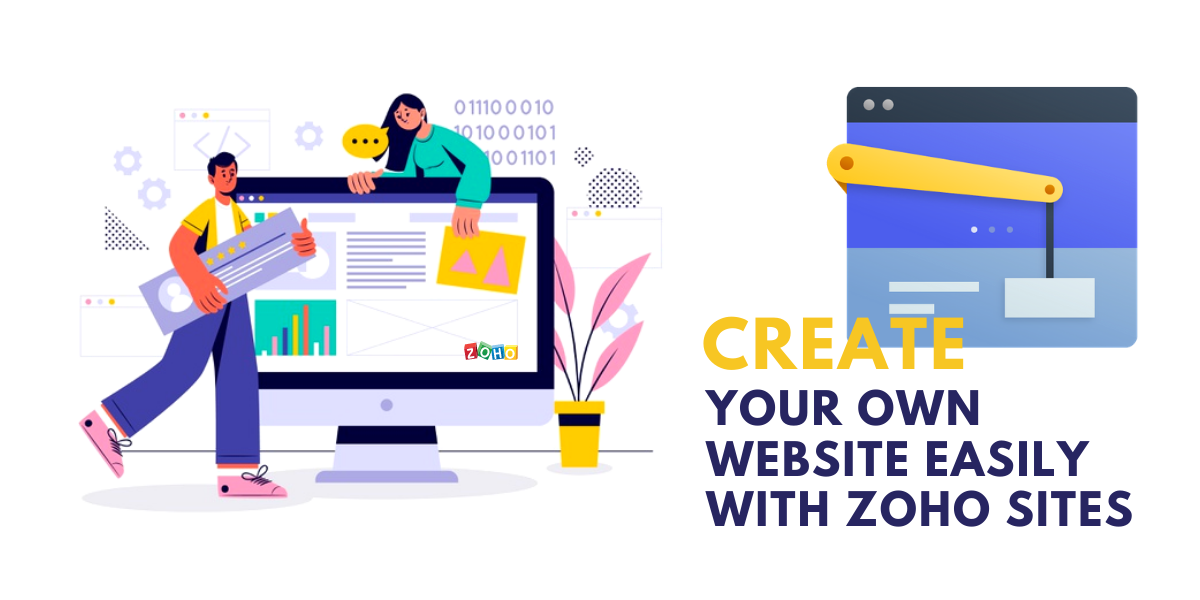
Zoho Sitesは、ドラッグアンドドロップツールを使用して数分以内に視覚的に魅力的なWebサイトを作成できるインスタントオンラインWebサイトビルダーとして知られています。 Zohoの最高の機能を使用するために、経験は必要ありません。 無料ホスティングを取得しながら無料でウェブサイトを作成することも可能です。
全部で、ウェブサイト作成の完全なプロセスを強化するための素晴らしい機能を提供する3つのアップグレードオプションがあります。 Zoho Corporationの他のソフトウェアスイートのいずれかを購入した場合は、すでにZohoサイトにアクセスできます。
Zoho Corporationの一部として、Zoho Sites Builderは、 Webサイト開発のタスクのために何百万もの顧客に対応しています。 さらに、WebNMS、Manage Engine、およびクラウドベースのアプリケーションスイートであるZohoなどの3つの製品ラインを提供します。
なぜZohoサイトを使用するのですか?

Zohoサイトを使用する最も重要な理由は、Webサイトを構築するための経験や技術的知識がなくてもWebサイトを作成できるという事実です。 Zohoサイトに含まれている一般的な機能のいくつかは次のとおりです。
1.レスポンシブデザイン

Zoho Sitesが提供するほとんどすべてのデザインテンプレートは、レスポンシブでモバイルフレンドリーです。 事実上、これは、Zohoサイトで作成されたWebサイトが、スマートフォンを含むすべての画面またはデバイスに常に適していることを意味します。
ドラッグアンドドロップエディタを使用して、デザインの好みとともにビジネスニーズを反映するようにテンプレートをカスタマイズできます。 さらに、テーマは専門的に設計されているため、すべての取り組みが成熟し、明確に定義されているように見えます。
Zoho Sitesが提供する多数の機能により、Webサイトの立ち上げ後、私たちの生活ははるかに楽になります。
2.広告機能
多くのウェブサイトビルダー、特に無料のウェブサイトビルダーは、ウェブサイトに広告を作成して配置することしかできないのと引き換えにサービスを提供します。 この場合、多くの場合、Webサイトに表示される広告に何の入力も得られません。
一方、無料版のWebサイトビルダーのユーザーにとって、あなたが提供するスペースは、Webサイトのフッターのほんの小さな場所にすぎません。 これは、Zohoサイトのロゴと「無料のWebサイトを作成する」というリンクがある場所です。 このロゴは、訪問者の気を散らさないように適切に調整され、見た目にも美しいものです。
3.製品データの更新
オンラインストアを作成し、価格やモデルなどの製品に定期的に変更を加える場合、必要なのはデータベースに更新を作成することだけです。 製品を紹介するWebサイトのすべてのページは、自動的に更新されることになります。
Zoho Sitesログインを使用してオンラインストアを作成すると、実店舗向けのWebプレゼンスを作成するだけでなく、便利なアプリケーションと統合できる基本的なeコマース機能も追加されます。 たとえば、一部のZoho Sitesパッケージには、販売したいすべての製品を含めるためにリストできる製品ギャラリーが含まれています。
4.PayPal統合
ウェブサイトをPayPalに接続して、すべての顧客が簡単かつ安全にチェックアウトできるようにすることができます。 これには、スライドショーなどのマルチメディアツール、製品を紹介するためのさまざまなビジュアルマーケティング手法を可能にするビデオのサポート、画像の最適化なども含まれます。
Zoho Sitesは無制限のファイルストレージと帯域幅を提供するため、トラフィックの負荷が高いためにスペースが不足したり、サイトが利用できなくなったりすることを心配する必要はありません。
5. Zoho Sites Builder
Zoho Sitesのログインプロセス全体は非常にシンプルで、メールアドレスとパスワードが含まれています。 デザインテンプレートを選択すると、すぐにテーマページにリダイレクトできます。 レスポンシブテーマのセクションの存在に関係なく、選択できるテーマは複数あります。Zohoは、すべてのテーマが非常にモバイルフレンドリーであることを保証します。
ビジネスが属する可能性のある業界に基づいて、写真、家具、アート、建設、不動産、非営利、音楽、ファッション、食品などに関連するテーマを閲覧することが可能になります。
テーマを選択した直後に、ドラッグアンドドロップエディタに移動して、個々の好みやWebサイトの目標に基づいてテーマをカスタマイズすることができます。 画像やテキストを変更する場合でも、詳細なオーバーホールに関心がある場合でも、簡単に変更を加えることができます。 これに加えて、要素を使用してレイアウトを変更したり、フォームを使用してリードを収集したり、データに簡単にアクセスしたり、アプリケーションを使用してサードパーティプロバイダーと統合したり、コマースタブを使用してストアを管理したりすることもできます。
6.SEOによるトラフィックの増加

デフォルトでは、Webサイトは検索エンジンに追加されません。 ウェブサイトを見つける前に、検索エンジンに手動でウェブサイトを登録する必要があります。
Zoho Sites Builderには、SEOのタイトル、キーワード、説明をページごとに管理できる基本的なGoogleツールが含まれています。 インデックスに登録したくないページがある場合は、Googleからの結果を非表示にするページにrobots.txtを設定することをお勧めします。
7.カスタマーエンゲージメントの向上

ブログやソーシャルメディアに対するZohoのサポートの助けを借りて、顧客との関わりは非常に簡単になります。 ブログの投稿を作成し、共通のボックス機能を介して訪問者と双方向の対話を行うのに役立つため、ブログをWebサイトに簡単に埋め込むことができます。
さらに、ソーシャルメディアの統合により、Facebook、LinkedIn、およびTwitterで更新を簡単にプッシュできます。 まず、メールマーケティングも検討している場合は、Zohoサイトのフォーム機能を使用すると、訪問者からサインアップ情報を収集するための機能的なフォームを作成するのに非常に効果的です。
Zoho Sitesの実装では、登録ページのセットアップイベントも可能であり、訪問者のフィードバックを収集するためのオンライン調査の作成と実行に役立ちます。
8.動的コンテンツ管理
Zohoサイトは、優れた動的コンテンツ管理を提供します。 これは、何かが更新されてWebサイトに公開されるとすぐに、すぐに公開されることを意味します。
ただし、何かを非公開にする必要がある場合でも、数回クリックするだけでそれを行うことができます。 プレミアムサイトビルダーサブスクリプションの利点の1つは、Zohoサイトがすべてのページを即座にバックアップするため、いつでも以前のバージョンのサイトを元に戻すことができるという事実です。

9.Googleアプリケーションとの統合
Zohoは、Googleのアプリケーションスイートと簡単に統合できることでよく知られています。 Googleアカウントを使用してZohoにサインインできるシングルサインオンに加えて、カスタマイズされた検索バーをWebサイトに簡単に追加できます。
また、Google Analyticsを使用して、訪問者、コンテンツパフォーマンス、電子メールマーケティング、eコマース、およびトラフィックパターンに関する洞察を得ることができます。 さらに、ウェブサイトからの収益を増やすための広告を表示することもできます。
最後に、ウェブサイトを監視し、人が見るかもしれない問題を診断するためにグーグル検索コンソールにアクセスすることが可能です。 ZohoはGoogleのエンタープライズ製品であるGスイートと非常に簡単に統合できるため、管理に必要なすべてのログインを最小限に抑えることができます。
10.カスタマーサポート
Zoho Sitesは優れたカスタマーサポートを提供し、最終的にはお客様に非常に役立ちます。 24時間年中無休でメールサポートを提供するカスタマースタッフがいます。 さらに、重大な顧客サービスの問題については、電話サポートも提供されています。
セルフヘルプリソースをお探しの方のために、Zohoは、Zohoサイトが提供するすべての可能な機能の使用に関する完全なノウハウを備えたユーザーガイドを提供しています。 Zohoサイトの最も重要な機能のいくつかをカバーするFAQとビデオチュートリアルのセクションもあります。
機能の追加や発表に関するニュースの頼りになる情報源であるブログも役立ちます。 最後に、いくつかの質問を入れたり、答えを見つけたり、問題を解決したりできるメッセージボードを含むコミュニティがあります。 何よりも、Zoho Sitesは無制限の帯域幅を提供します。つまり、サイトが取得するトラフィックの量に関係なく、訪問者は常に利用できます。 同社は、予定されているメンテナンスと更新を除いて、100%を超える稼働時間を保証しています。
Zohoサイトとそれが提供する利点についてすべて理解したので、Webサイトの作成に関連するプロセスを理解しましょう。 初めてウェブサイトを作るために知っておくべきことをすべて教えてくれる初心者向けガイドを紹介します。
プロセスの開始
プロセスの最初の部分は、Zohoサイトログイン用のアカウントを作成することです。 作成したアカウントは通常、Zohoサイトアカウントにサインアップするために無料です。
- まず、sites.zoho.comにアクセスして、右上隅にある[今すぐサインアップ]ボタンをクリックします。
- 次のステップは、メールIDとパスワードを追加することです。 追加するパスワードはZohoアカウントのログインになることに注意してください。
- 最後の最後のステップは、無料でサインアップをクリックすることです。
これらの手順を実行すると、Zohoアカウントが作成されます。 一般的なZohoアカウントを使用すると、Zohoサービスと組み合わせてZohoサイトに簡単にアクセスできます。 アカウントが作成されると、確認メールが届きます。 このメールを確認することは、アカウントをアクティブ化するために重要です。メールが確認されない限り、Webサイトを公開することは許可されないためです。
アカウントが作成されたら、次のステップはWebサイトを構築し、ギャラリーのテーマを選択することです。 適切なテーマを選択するには、次の手順を実行します。
- 左側のメニューからテーマカテゴリをクリックします。
- 選択したテーマにマウスを置き、[選択]をクリックします。
これらのテーマに加えて、コンテンツに影響を与えることなく変更することもできます。 テーマを変更するには、次の手順を実行します。
- テーマをクリックします
- 次に、ギャラリーをクリックします
- 左側にあるメニューからカテゴリをクリックします
- 選択したテーマにマウスを置きます
- テーマを適用する前に、[適用]または[プレビュー]をクリックしてテーマを確認してください。
- プレビューしたテーマが気に入った場合は[適用]をクリックし、別のテーマを確認したい場合は[別のテーマを試す]をクリックします。
Webサイトの命名
デフォルトでは、Webサイトの名前は「サイトのタイトル」になるため、今がWebサイトに名前を付けるときです。 名前を変更するには、次の手順を実行します。
- サイトオプションをクリックします
- [サイトの詳細を編集]をクリックします
- スイートにサイトの名前を入力します
- [OK]をクリックします
サイト名を非表示にするオプションもあることに注意する必要があります。 そのためには、次の手順を実行できます。
- サイトオプションをクリックします
- [サイトの詳細を編集]をクリックします
- [サイト名]テキストボックスの下の非表示をクリックします
- 最後に、[OK]をクリックします
テーマとビジュアルプロパティのカスタマイズ
これで、Webサイトの作成を開始できます。 これを行うには、複雑なコードを使用する必要性を感じることなく、フォントサイズ、背景色、デザイン、フォント色などのプロパティをカスタマイズします。 これは、ビジュアルエディターにアクセスし、目的のプロパティをクリックすることで実行できます。
ビジュアルエディターにアクセスするには、次の手順を実行します。
- テーマをクリック
- ビジュアルエディタをクリックします
- 右側にあるメニューからセクションを選択します
- ドロップダウンリストを使用して、カスタマイズオプションを選択します
- 終了したら、[保存して閉じる]をクリックします。
ウェブサイトの作成

デザインのカスタマイズが完了したら、オンラインWebサイトビルダーの[要素]タブで提供されるさまざまな要素を使用してさまざまな種類のコンテンツを追加することにより、Webサイトの作成プロセスを開始できます。
テキスト、ボタン、オーディオ、ビデオ、および画像を追加して、Webページの名前を付けることもできます。 これは、Webページの[要素]タブからドラッグアンドドロップすることで非常に簡単に実行できます。
あなたのウェブサイトを公開する
あなたのウェブサイトが作成され、設計された後、今度はウェブサイトを公開する時です。 ユーザーは、使用している可能性のあるデバイスに関係なく、Webサイトにアクセスできることを忘れないでください。 オンラインWebサイトビルダーの右上隅にある[公開]ボタンをクリックすると、Webサイトを簡単に公開し、必要な編集を行うことができます。
また、ウェブサイトを公開する前にドメイン名が必要になります。理想的なドメイン名は、ウェブサイトの性質を説明するものになります。 ドメインをまだ持っていない場合は、ドメインの構成を開始する必要があります。
GoogleやBingなどのウェブマスターツールを使用すると、ウェブサイトのオンラインでの認知度が高まり、検索エンジンでウェブサイトを簡単に見つけられるようになります。
ウェブサイトのSEO
ウェブサイトが公開された直後に訪問者があなたのドメイン名を知ることができる方法はありません。 これは、SEOが全体像をつかむところです。 検索エンジン最適化は、GoogleやBingなどの検索エンジンの上位の結果に表示されるようにWebコンテンツを微調整するために効果的に使用できるデジタルマーケティングツールです。 Zohoを使用すると、ユーザーはWebページを最適化して、検索エンジンで上位にランク付けできるため、多くの人が簡単に見つけることができます。
結論
Zoho Sitesは、機能的なWebサイトを作成するための信頼できるだけでなく効率的な方法です。 上記のすべての情報は、ウェブサイトの構築と宣伝に大いに役立ちます。 Zohoサイトの機能またはZohoの実装に関するサポートが必要な場合は、 Encaptechnoのチームに連絡して詳細を確認してください。

